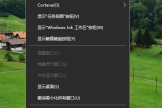电脑左下角的搜索栏或搜索图标怎么调出来(电脑左下角的搜索栏怎样弄出来)
小编:饿狼
更新时间:2022-08-24 08:45
我们平时在使用电脑的时候,经常会用到“搜索”功能来快速找到需要的东西,如果突然发现“搜索框”或“搜索图标”不见了,那么怎么给它再找回来呢?现在就给大家介绍找回的方法,大家可以先点关注收藏以备不需之用。
工具/软件
(1)笔记本电脑或台式机(2)Windows10
方法/步骤
(1) 单击【鼠标右键】把鼠标移到下面的【任务栏】上,然后单击鼠标右键
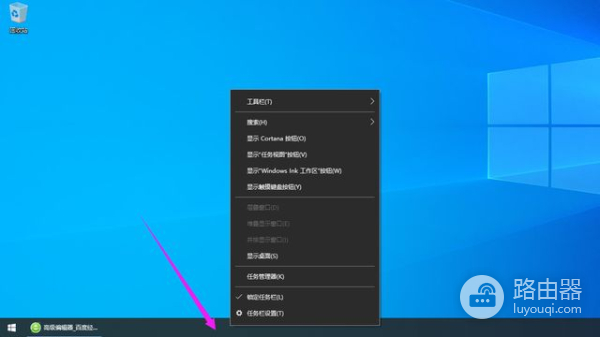
(2) 单击【搜索】在弹出菜单上面,用鼠标左键单击【搜索】选项

(3) 单击【搜索箭头】在右边弹出的子菜单中可以看到【隐藏】、【显示搜索图标】和【显示搜索框】三个选项,此时搜索栏处于“隐藏”状态前面已打对勾。

(4) 单击【显示搜索图标】如果习惯用搜索图标显示,请点击【显示搜索图标】选项,然后“放大镜搜索图标”就会显示在电脑左下角。

(5) 单击【显示搜索框】如果习惯用搜索框显示,请点击【显示搜索框】选项,然后“搜索框”就会显示在电脑左下角。
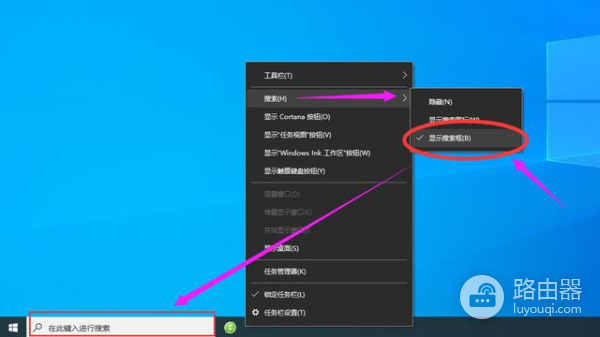
(6) 单击【隐藏】如果以后不想让左下角显示搜索栏了,请点击【隐藏】选项即可。